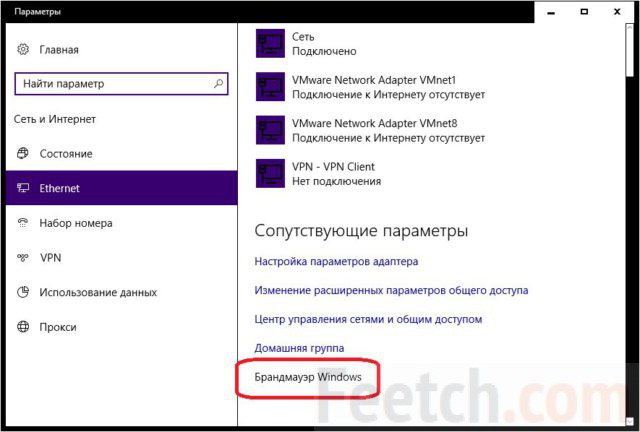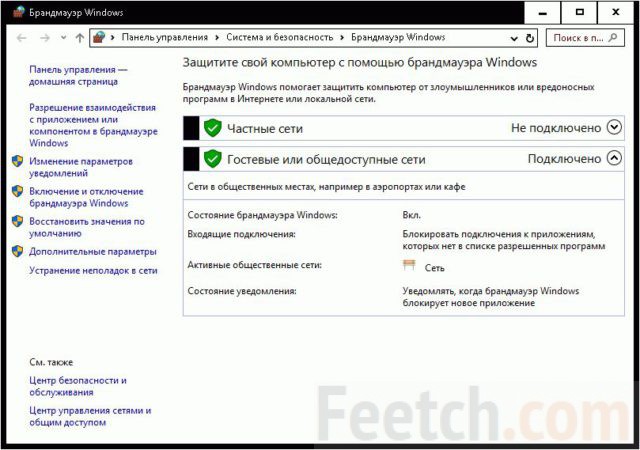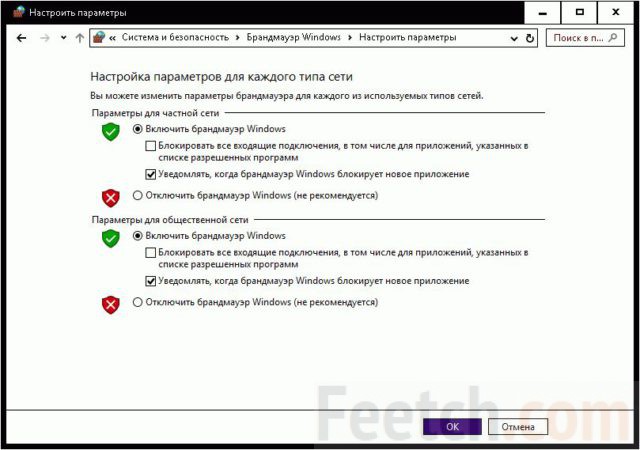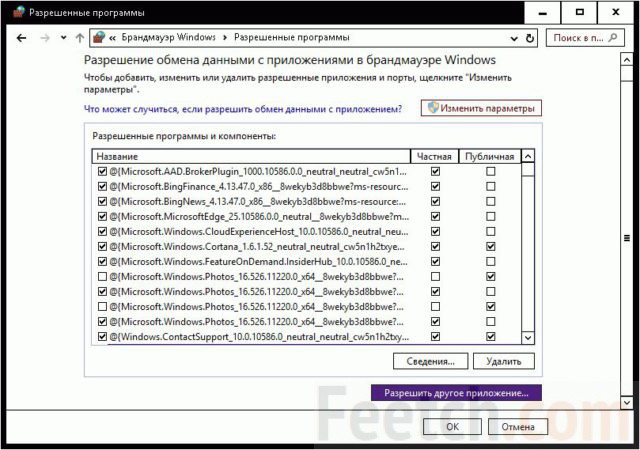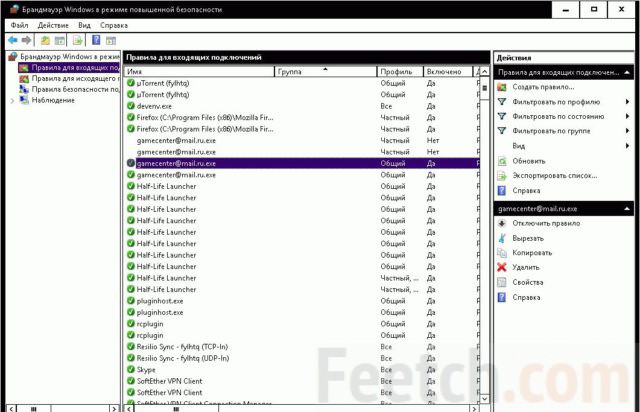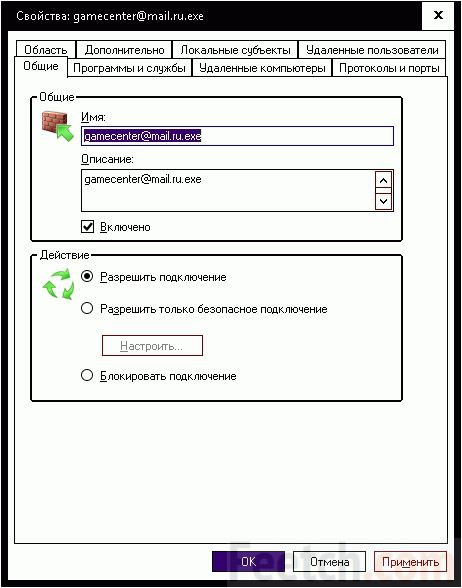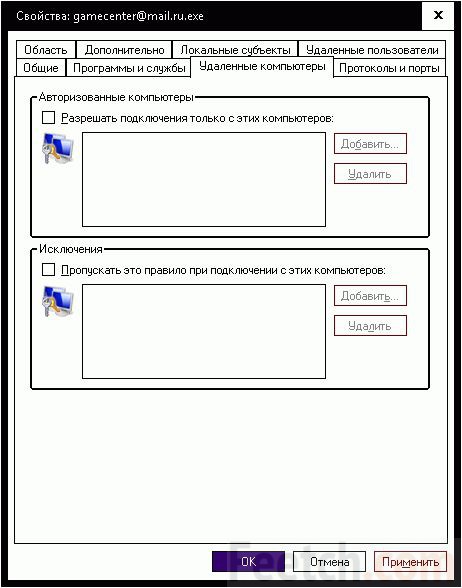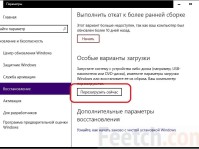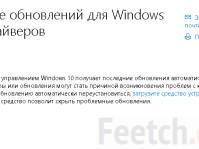Не все вообще в курсе, чем занимается firewall. Как выразился один компьютерщик, пока антивирус охраняет заднюю дверь, брандмауэр следит за парадным входом. То и другое нужно для обеспечения сетевой безопасности. Здесь нужно добавить, что речь идёт не о проверке файлов, а от контроле доступных портов. Отслеживание вирусов на диске – отдельная опция. Иногда штатное ПО блокирует возможности некоторых приложений. Поэтому пользователи время от времени ломают голову над тем, как отключить файрвол Windows 10.
Это можно сделать, десятка не запрещает настройки сетевой безопасности. Но гораздо проще добавить в стену исключения путём настройки. Совсем отключить брандмауэр в Windows 10 будет небезопасным. Существует уйма хакерских журналов, где показывают, какие запросы нужно посылать в сеть, чтобы добиться тех или иных результатов. И это пройдет, если выключить файервол.
Определения
Термин брандмауэр является немецким синонимом фаервола. То и другое по сути одно и то же. В общепринятом смысле сетевой экран не является частью операционной системы. Это программно-аппаратное обеспечение, целью которого является снижение уязвимости применяемых протоколов передачи данных. Зачем дыры в безопасности были сделаны изначально? Быть может, что и специально. Но суть в том, что каждый провайдер обычно охраняет нас от доступа извне. Недаром некоторые из них говорят, что соединение защищено антивирусом.
По определённому алгоритму комплекс отслеживает поведения трафика, и если видит подозрительную активность, то запрещает её. К последней группе программ относятся торрент-клиенты. Сегодня брандмауэр Windows 10 является частью операционной системы, и поэтому настройки его очень гибкие. Если кто-то близко знаком с экранами антивирусов, то знает, что принцип действия того и другого очень схож. Можно запретить или разрешить активность того или иного приложения, добавить его в исключения. Экран, стоящий на ПК, называют персональным, в отличие от провайдерского межсетевого. Он выполняет следующие функции:
- Блокирует сразу или поднимает тревогу по поводу каждого сомнительного подключения.
- Позволяет настраивать допуски для приложений. Отдельно для локальной и внешней сетей.
- Скрывают компьютер от обнаружения путём игнорирования непрошеных пакетов информации.
- Мониторит сетевые приложения и их серверы, IP-адреса.
- Разделяет права доступа для разных пользователей.
- Блокирует нежелательный сетевой трафик.
- Является первичной защитой от хакерских атак.
Поскольку файрвол является программной, то он немного притормаживает систему. Но не так сильно, как антивирус. Именно поэтому некоторые хотят брандмауэр выключить. Чтобы немного ускорить систему.
Включить и выключить
Проще всего действовать через Центр управления сетями. Для этого:
- проследуем в нижнюю правую часть экрана и щёлкнуть левой кнопкой мыши по значку монитора;
- появится небольшое локальное меню, где имеется нужная нам ссылка;
- жмём ссылку сетевые параметры и попадаем в системное меню.
Брандмаэур десятки
Окно управления параметра персонального сетевого экрана ничем не отличается от того, к чему мы привыкли, начиная с XP.
Мы видим ссылку в левой колонке. Название её говорит само за себя. Добавим к этому, что можно включить брандмауэр только для внешних сетей. Они называются общественными. Это WiFi в аэропорту, локальный провайдер и так далее.
Чтобы отключить брандмауэр, выберите соответствующие опции.
Настройка
Когда не работает сетевое приложение, в особенности, игра, первые советы:
- выключи брандмауэр;
- останови антивирус.
Делать это не обязательно. Можно просто добавить приложение в список исключений. Это на время игры позволит уберечь систему от хакерских атак. Производится действие через ссылку Разрешение взаимодействия…
В появившемся перечне нужно найти свою программу и задать для неё разрешения. Произвести включение или выключение взаимодействия через внешние и внутренние сети. Именно это имеют в виду игроманы, когда говорят про брандмауэр. Вы увидите много интересного в этом окне. Например, программа Photos, как говорят, отсылает наши снимки на сервер. Хотя верится в это с трудом. Но учитывая запись в Википедии о том, что ПК делятся друг с другом паролями WiFi, на ум приходит всякое.
Если нужного приложения в этом списке не имеется, производится настройка брандмауэра Windows 10. Нужно нажать кнопку в нижнем правом углу (на скрине подсвечена). Поиск производится через Проводник.
Продвинутые настройки
За ссылкой Дополнительные параметры скрывается оснастка «повышенной безопасности». Это значит, что можно будет задать больше правил для различных приложений. Для любой программы настройки разбиваются на множество подгрупп. Интересовать это может только в том случае, если действительно требуется повышенная безопасность.
Примером этого тезиса может служить деление типов подключений на обычные и безопасные. Причём для последних доступен ещё целый ряд настроек.
Создавать правило можно по номерам портов и даже компьютерам, пытающимся установить связь (только для безопасных подключений).
Полагаем, теперь понятно, что настраиваемый брандмауэр не является врагом компьютерных игр, если правильно используется. А вот если игра пытается создать нелегальный трафик, сетевой экран немедленно произведёт отключение соединения или по крайней мере предупредит пользователя. Выключенный брандмауэр рано или поздно приведёт к заражению системы.